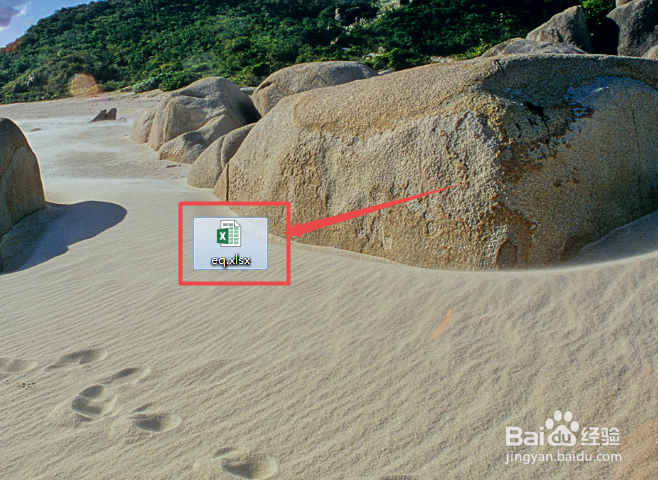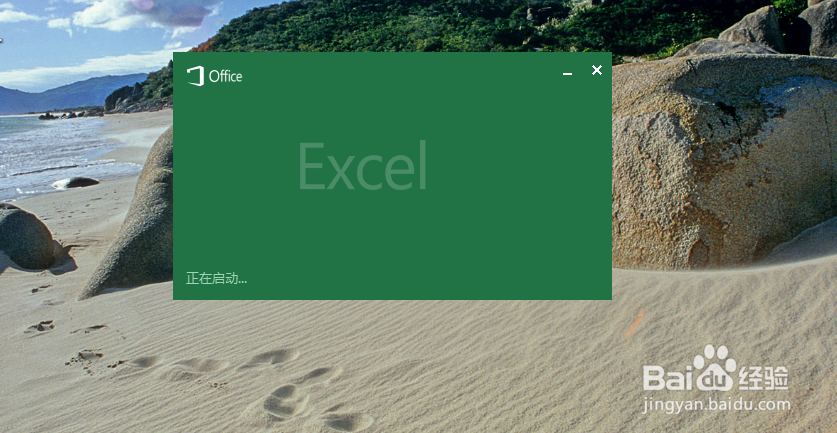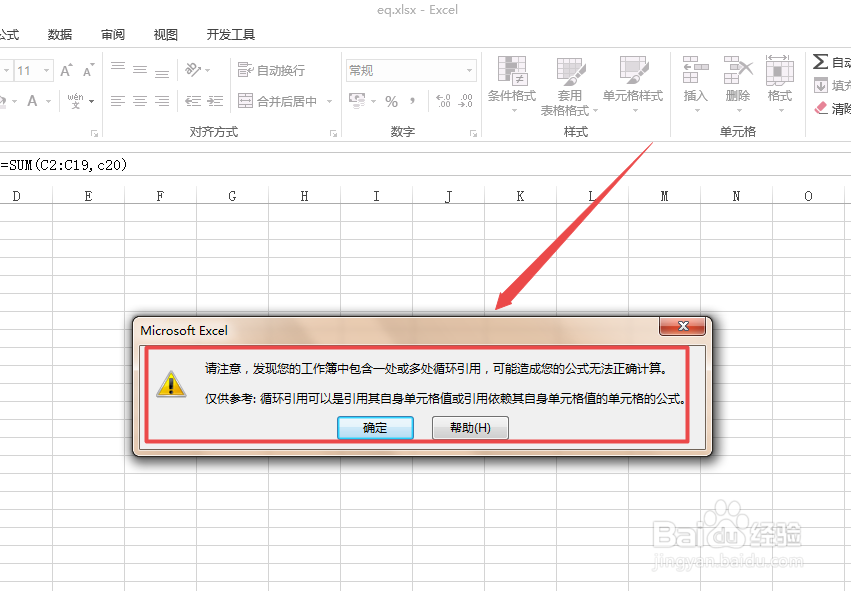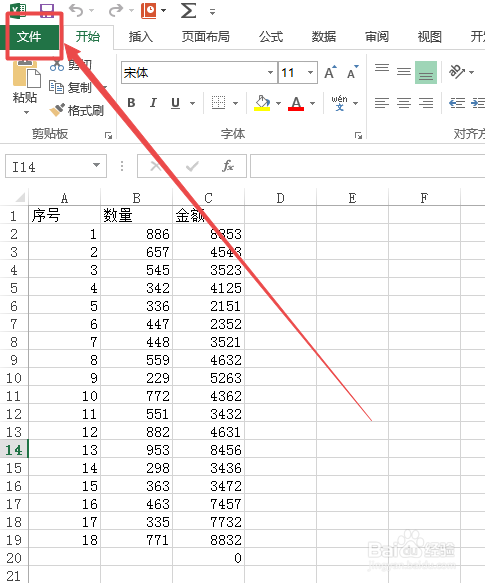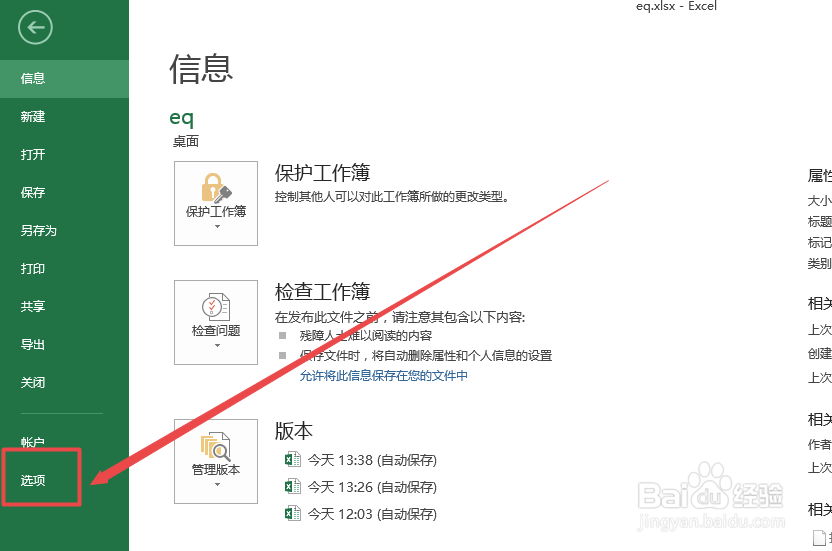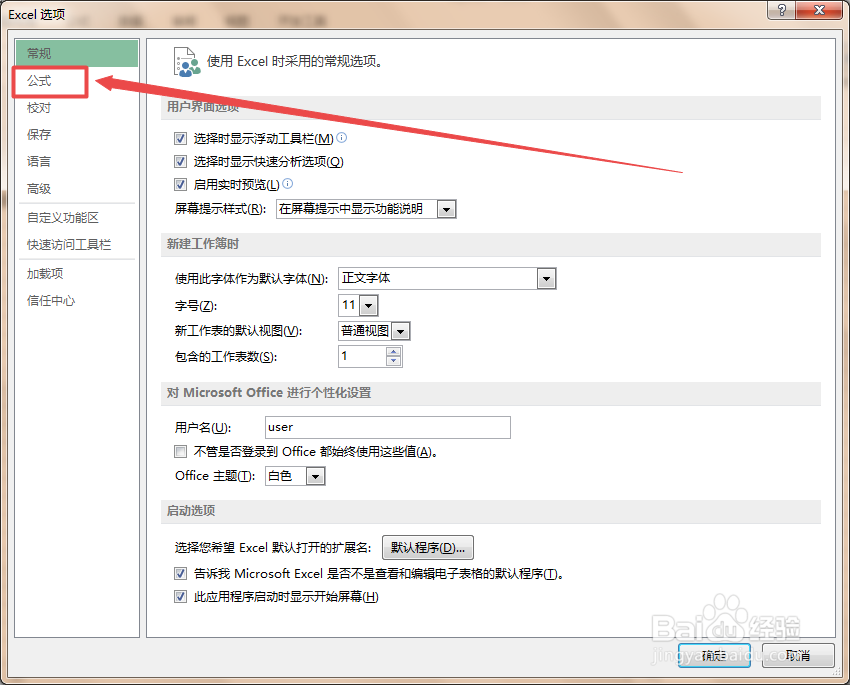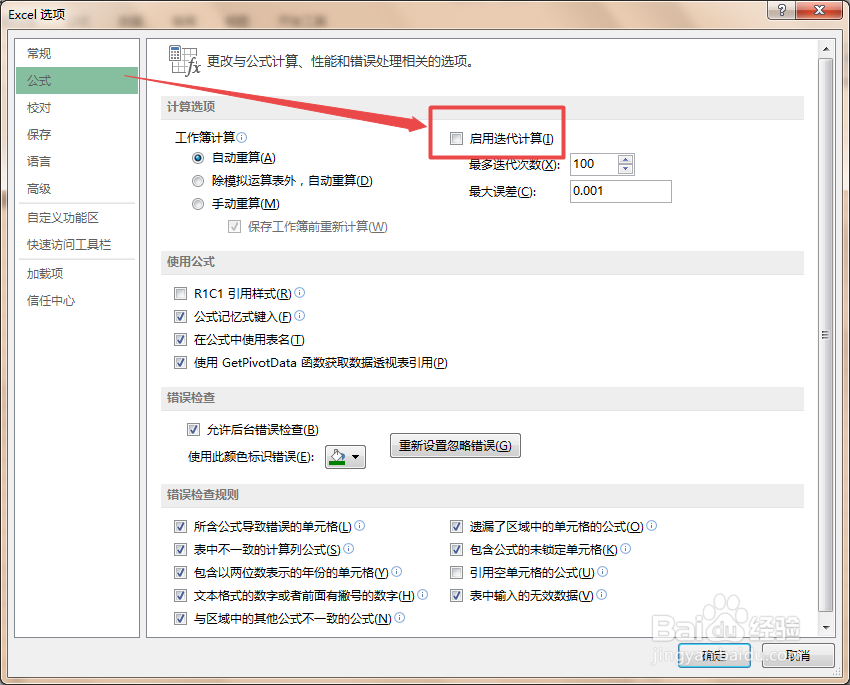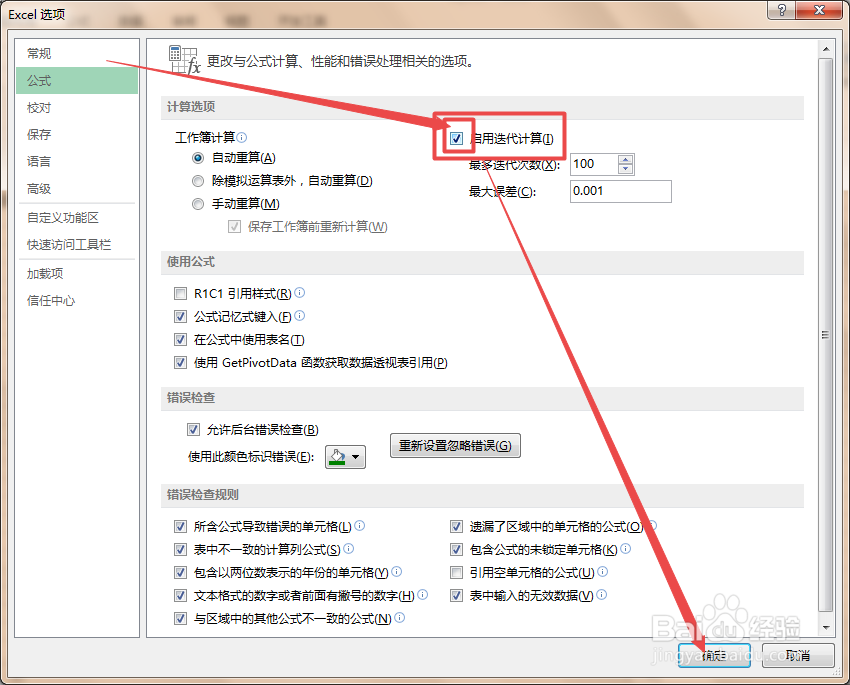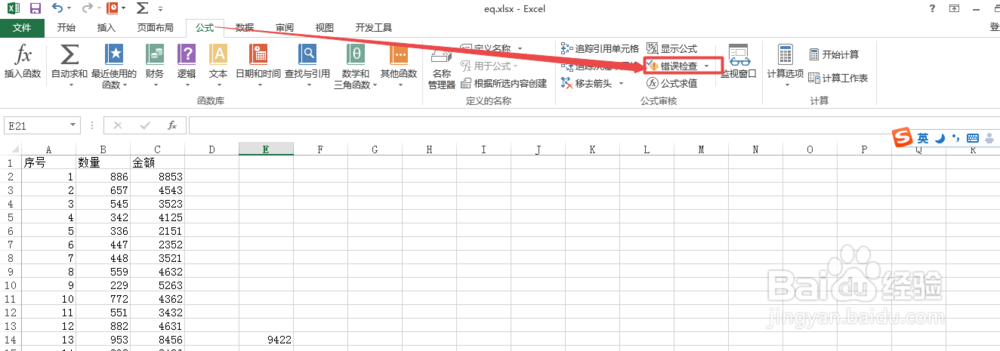怎么取消Excel中的循环引用警告
1、打开一个Excel文件。
2、打开之后,在操作表中的单元格时,出现了循环引用警告。
3、解决:点击左上角的 文件 菜单 ,在出现的菜单中点击 选项 。
4、然后在打开的页面中点击左侧的 公式 选项。
5、在打开的页面中将 启用迭代计算 前面的框勾选上,然后点击 确定 ,这样 循环引用的警告就解决了。
6、若是公式使用蕾蓄允嘞错误而引起的:点击上面的 公式 菜单,在打开的页面中点击 错误检查 右侧的下拉小三角形,在出现的子菜单中可以看到 循环引用处于可编辑状态,在这里可以看到相应引用错误公式的单元格,找到之后,将公式修改或者是删除掉,就可以解决循环引用弹出的警告了。
声明:本网站引用、摘录或转载内容仅供网站访问者交流或参考,不代表本站立场,如存在版权或非法内容,请联系站长删除,联系邮箱:site.kefu@qq.com。
阅读量:86
阅读量:33
阅读量:85
阅读量:51
阅读量:50